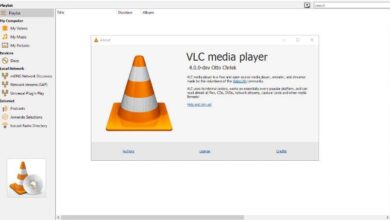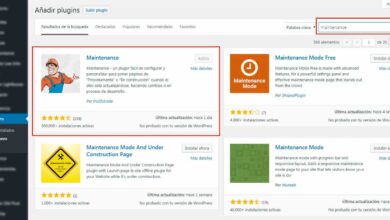Comment supprimer ou supprimer les yeux brillants de la photo de mon chien avec Photoshop?
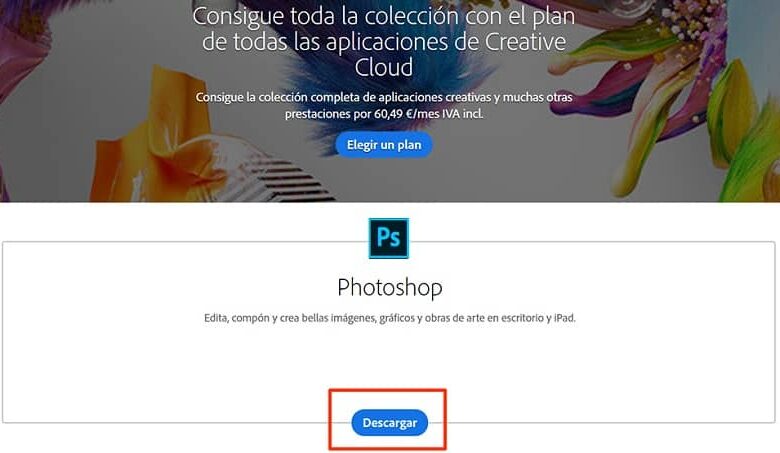
Voulez-vous supprimer les yeux brillants dans Photoshop de votre chien ou animal de compagnie? En suivant ces étapes simples, vous pouvez réaliser une confection vraiment fascinante de vos photographies . Maintenant, vous pouvez oublier cet effet ennuyeux que la caméra produit sur votre ami canin et le montrer sans problème sur vos réseaux sociaux.
Vous n’avez pas Photoshop? Téléchargez-le depuis son site officiel
Si vous ne faites pas partie de ceux qui aiment l’édition d’images, il y a toujours une première fois pour télécharger et installer Photoshop sur votre ordinateur. Pour ce faire, vous devez vous rendre sur la page officielle du programme et le télécharger , ou le rechercher manuellement à partir du navigateur.
Une fois à l’intérieur du magasin, vous verrez deux options concernant l’acquisition du logiciel , la première est «Acheter» et la seconde sera «Version gratuite». Dans la phase initiale, comme vous vous en doutez, vous paierez pour la version officielle avec toutes ses fonctionnalités actives.
Alors que, avec le second, vous obtiendrez une copie de Photoshop qui expirera dans un certain nombre de jours. Si vous souhaitez simplement supprimer les yeux scintillants dans Photoshop, vous pouvez opter pour la version gratuite et appliquer la procédure avec quelques images .
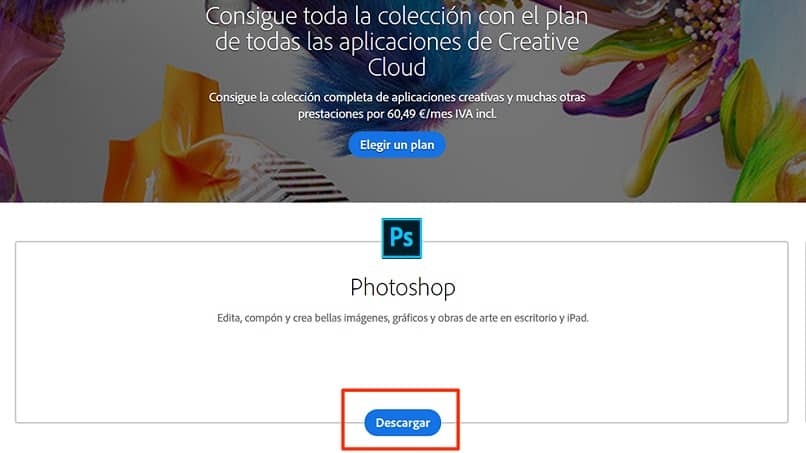
Cependant, si vous êtes sûr de vouloir le programme pendant plus longtemps, vous pouvez simplement l’acheter et exploiter toutes ses potentialités. Idéalement, vous devriez choisir le mode d’essai gratuit et, à partir de là, déterminer si le programme vous convient et si vous souhaitez l’utiliser plus longtemps. Vous pouvez renouveler l’abonnement via le même logiciel afin de ne pas avoir à le télécharger à nouveau.
Étapes pour réparer ou supprimer les yeux scintillants dans Photoshop
Une fois que vous avez installé Photoshop, que ce soit la version gratuite ou la version Premium, vous pouvez ouvrir le programme et commencer à éditer votre image. Donc, si vous souhaitez supprimer les yeux brillants de votre photo canine, suivez les étapes ci-dessous.
Ouvrez le fichier ou l’image à modifier
La première chose et la plus évidente, en plus de démarrer l’application, est d’ouvrir l’image de votre animal dont vous souhaitez supprimer les yeux brillants dans Photoshop. Pour ce faire, recherchez l’onglet en haut du programme qui dit «Fichier», puis choisissez «Ouvrir».
Cela fera apparaître une fenêtre qui vous permettra de rechercher dans la bibliothèque de votre ordinateur. Choisissez la photo de votre chien puis cliquez sur le bouton du bas sur le côté pour continuer.
Sélectionnez la zone de l’œil du chien
Une fois l’image téléchargée, utilisez la commande «Ctrl +» pour vous rapprocher de la zone où se trouvent les yeux du chien. Ensuite, choisissez une option dans la barre d’outils sur le côté gauche, appelée » Lasso» et mettez en surbrillance la zone des globes oculaires de l’animal .
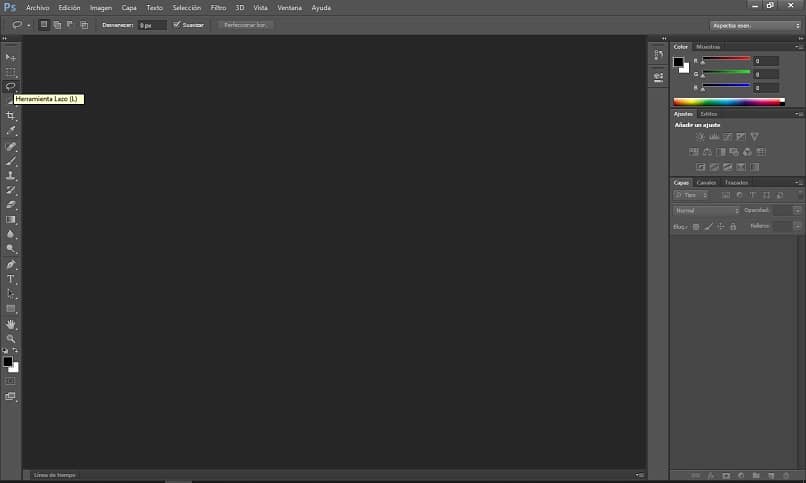
Maintenant, allez dans l’onglet «Image», puis dans la section «Réglages» et choisissez l’option «Teinte / Saturation». Ainsi, une fenêtre sera exposée que vous devrez loger pour que vous ayez une vue complète des yeux.
Ajuste les valeurs de luminance et de teinte
Dans cette partie, vous pouvez commencer à éliminer les yeux brillants dans Photoshop, ce que vous obtiendrez en déplaçant la barre de luminosité. En le faisant glisser vers la partie la plus sombre, vous verrez comment la lumière dans les yeux du chien disparaît.
Mais, pour qu’ils ne perdent pas complètement le naturel et la couleur qu’ils avaient, vous devez également déplacer la barre «Tone». De cette façon, vous pourrez leur donner les reflets naturels qu’ils avaient au départ.
Répétez le même processus avec l’œil restant
Une fois le processus terminé, il vous suffit de le répéter en sélectionnant l’œil restant, car il est toujours conseillé de le faire un par un. Vous devez également choisir à nouveau la zone avec «Lasso» et changer la luminosité et la couleur avec l’outil «Teinte / Saturation».
Enregistrer et écraser l’image
Enfin, vous devez choisir l’onglet «Fichier» et cliquer sur l’option «Enregistrer sous» et rechercher l’image correspondante parmi vos fichiers . Maintenant, choisissez-le et sélectionnez «Enregistrer» pour l’écraser.